word设置黄色突出显示的教程
2023-09-01 08:50:55作者:极光下载站
word软件是许多用户很喜欢的一款办公软件,这是一款专门用来处理文字的办公软件,为用户带来了许多的好处和帮助,因此word软件深受用户的喜爱,当用户在word软件中编辑文档文件时,在页面上输入相关的文本内容时,需要将黄色部分突出显示出来,以此来便于他人第一时间注意到文档中的重要部分,那么用户应该怎么来设置文字段落的黄色突出显示呢,其实这个问题是很好解决的,用户直接在菜单栏中点击开始选项,接着在弹出来的下拉选项卡中,用户选择其中的突出显示选项,随后将显示出来的颜色设置为黄色即可解决问题,方法简单易懂,那么接下来就让小编来向大家分享一下word设置黄色突出显示的方法教程吧。
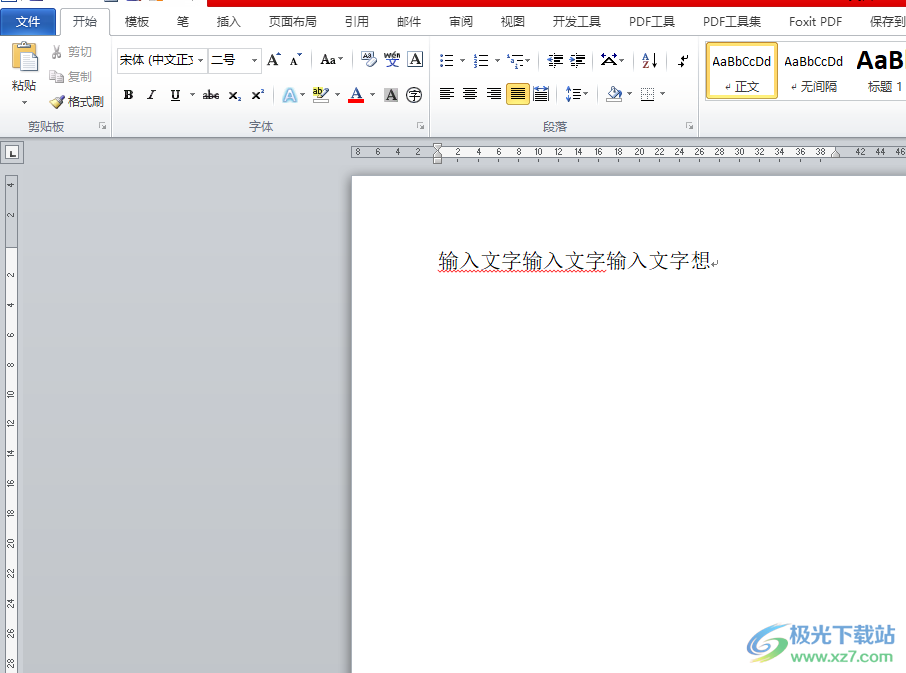
方法步骤
1.用户在电脑桌面上打开word软件,并来到文档文件的编辑页面上来进行设置

2.接着在文档页面中选中自己需要突出显示的重要文字段落,以便接下来顺利填充上黄色

3.在菜单栏中用户点击开始选项,将会显示出下拉选项卡,用户选择其中的突出显示选项
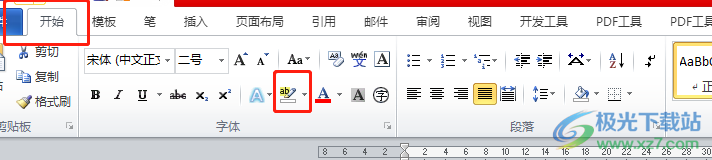
4.这时在弹出来的下拉选项卡中,用户可以看到各种颜色选项,直接点击其中的黄色选项即可

5.完成上述操作后,用户回到编辑页面上,就可以看到选中的文字段落已经突出显示了
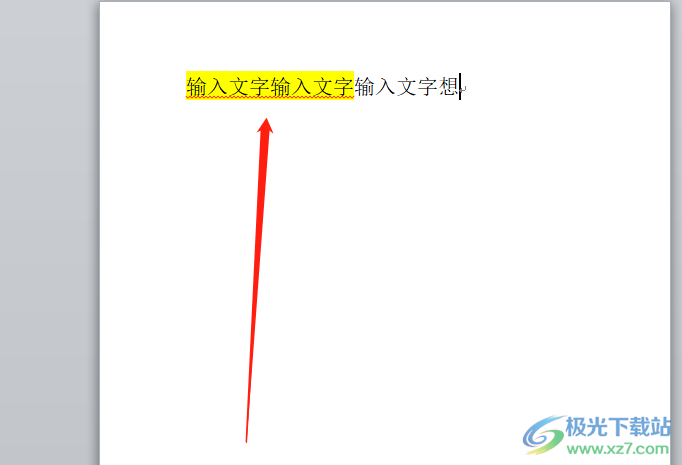
以上就是小编对用户提出问题整理出来的方法步骤,用户从中知道了想要设置突出显示的颜色,就可以直接在下拉颜色面板中选择黄色选项即可解决问题,方法简单易懂,因此感兴趣的用户可以跟着小编的教程操作起来,一定可以解决好大家的问题。
